Perlu diketahui bahwa objek gambar yang menggunakan background warna tunggal lebih mudah proses penghapusan backgroundnya dari pada background yang memiliki banyak warna. Walaupun lebih mudah dan praktis, namun ada cukup banyak langkah dasar yang harus benar-benar diperhatikan agar objek bisa terseleksi dengan baik dan hasilnya juga bersih.
Pada kesempatan kali ini, saya akan memberikan sebuah tutorial yaitu Bagaimana Cara Menghapus Background Putih Pada Logo di Photoshop CS6.
 |
| Cara Menghilangkan Background Putih Pada Gambar |
- Buka Photoshop anda dan siapkan gambar yang ingin dihapus background putihnya. Disini saya menggunakan logo Suikoden II.
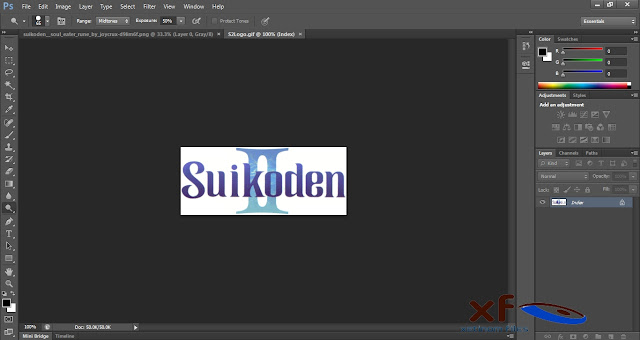 |
| Siapkan Gambar Yang Ingin Dihapus Background Putihnya |
- Klik tool Magic Wand Tool pada bagian panel sebelah kiri. (Gunakan Klik Kanan ya Teman-Teman).
 |
| Pilih tool Magic Wand Tool |
- Kemudian arahkan kursor Magic Wand Tool ke bagian putih canvas, lalu klik kiri pada mouse. Maka akan terlihat selection pada gambar berikut.
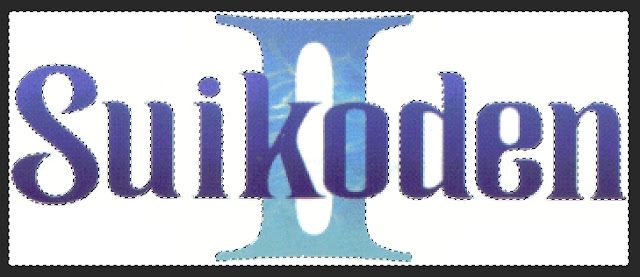 |
| Muncul Selection Pada Gambar |
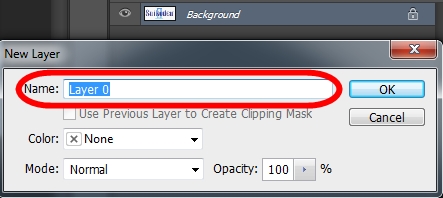


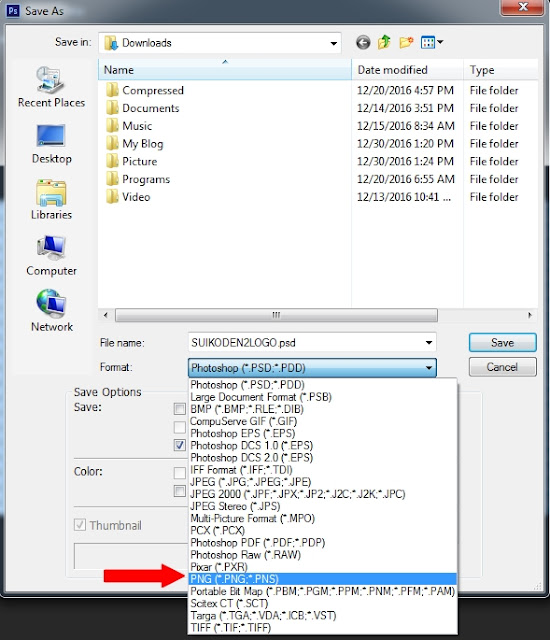
EmoticonEmoticon